wps PPT中設(shè)置虛線符號的方法
時間:2023-06-27 11:05:16作者:極光下載站人氣:67
當(dāng)我們需要進(jìn)行幻燈片的制作的時候,我們會選擇使用wps這款軟件進(jìn)行制作,在制作的過程中,我們有些時候會需要在幻燈片頁面上插入符號的情況,但是一般我們插入的符號樣式都是實(shí)線來顯示的,有的小伙伴想要將插入的符號的實(shí)線邊框設(shè)置為虛線,那么我們可以將添加的符號的線型設(shè)置為選線線型即可,只需要在文本輪廓的下拉選項中選擇虛線線型即可進(jìn)行設(shè)置虛線樣式,這是非常簡單且方便操作的,下方是關(guān)于如何使用WPS PPT設(shè)置添加的符號為虛線顯示的具體操作方法,如果你需要的情況下可以看看方法教程,希望對大家有所幫助。
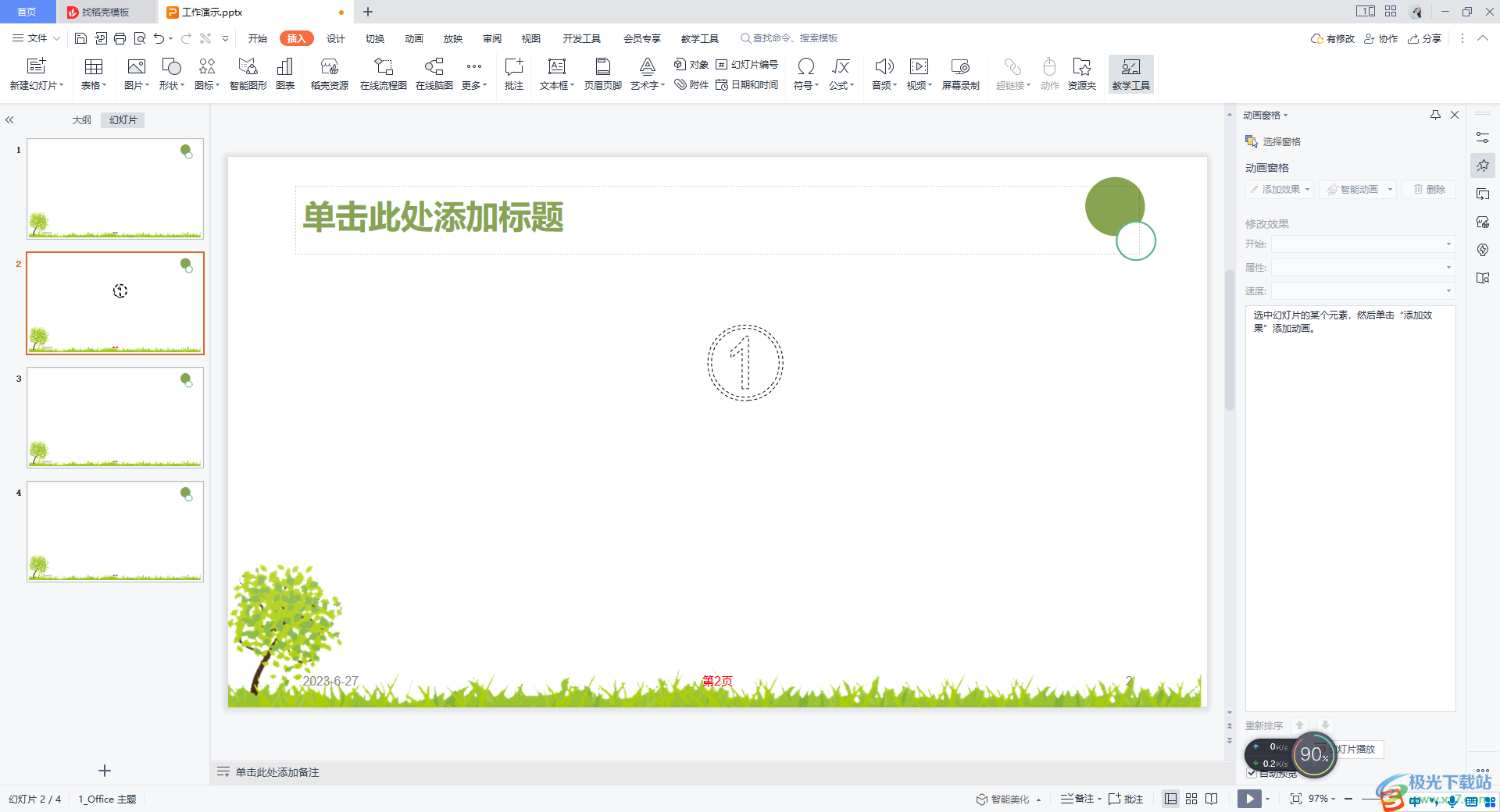
方法步驟
1.將幻燈片頁面點(diǎn)擊打開之后,我們將選項卡中的【插入】這個選項進(jìn)行點(diǎn)擊,之后再點(diǎn)擊【符號】選項。
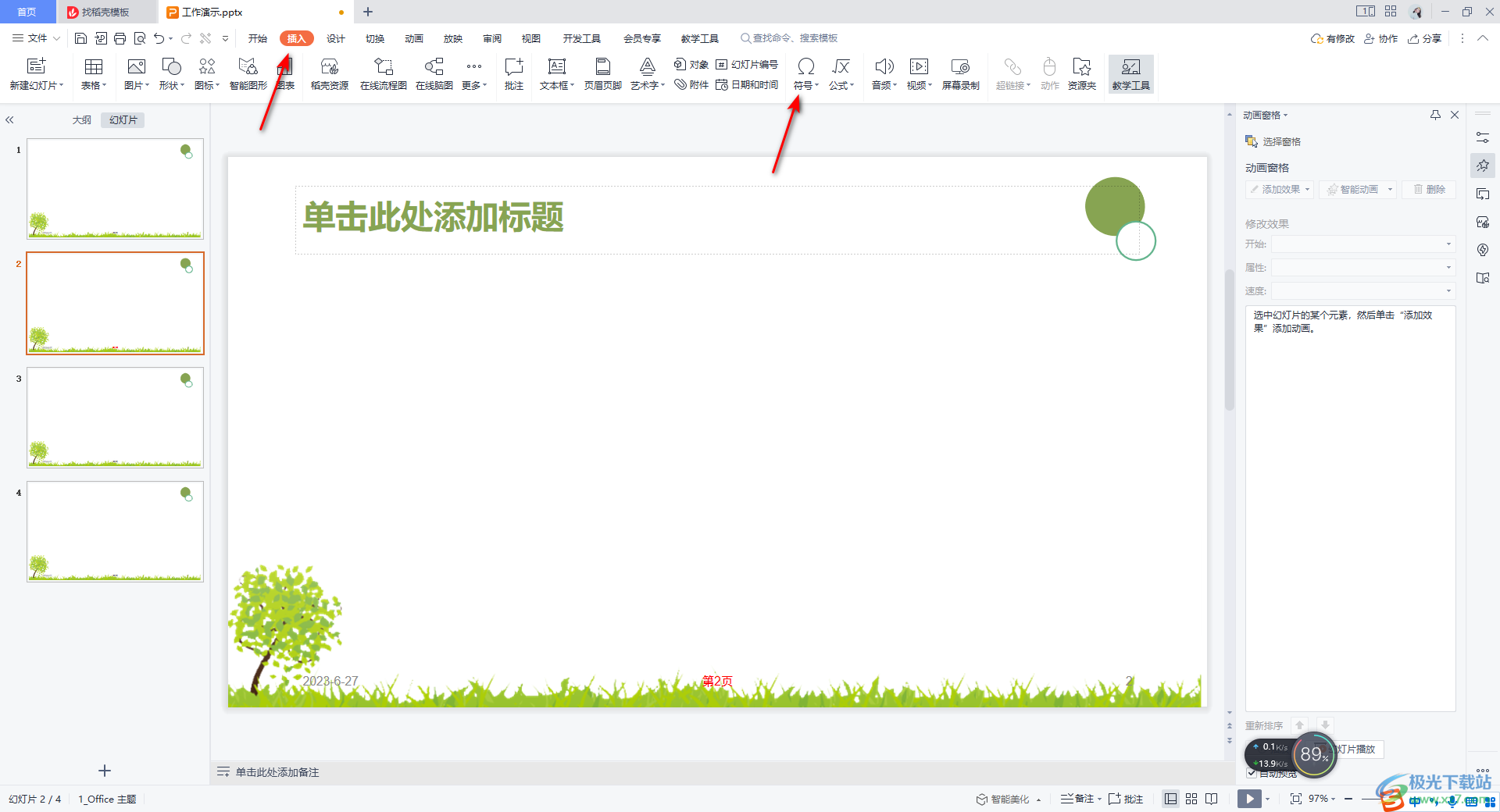
2.這時,在打開的符號窗口中,這里我們隨便選擇其中一個符號進(jìn)行演示一下。

3.插入符號之后,我們將該符號的字體放大一些,這樣便于我們操作,可以看到當(dāng)前我們插入的符號的邊框是實(shí)線來顯示的。
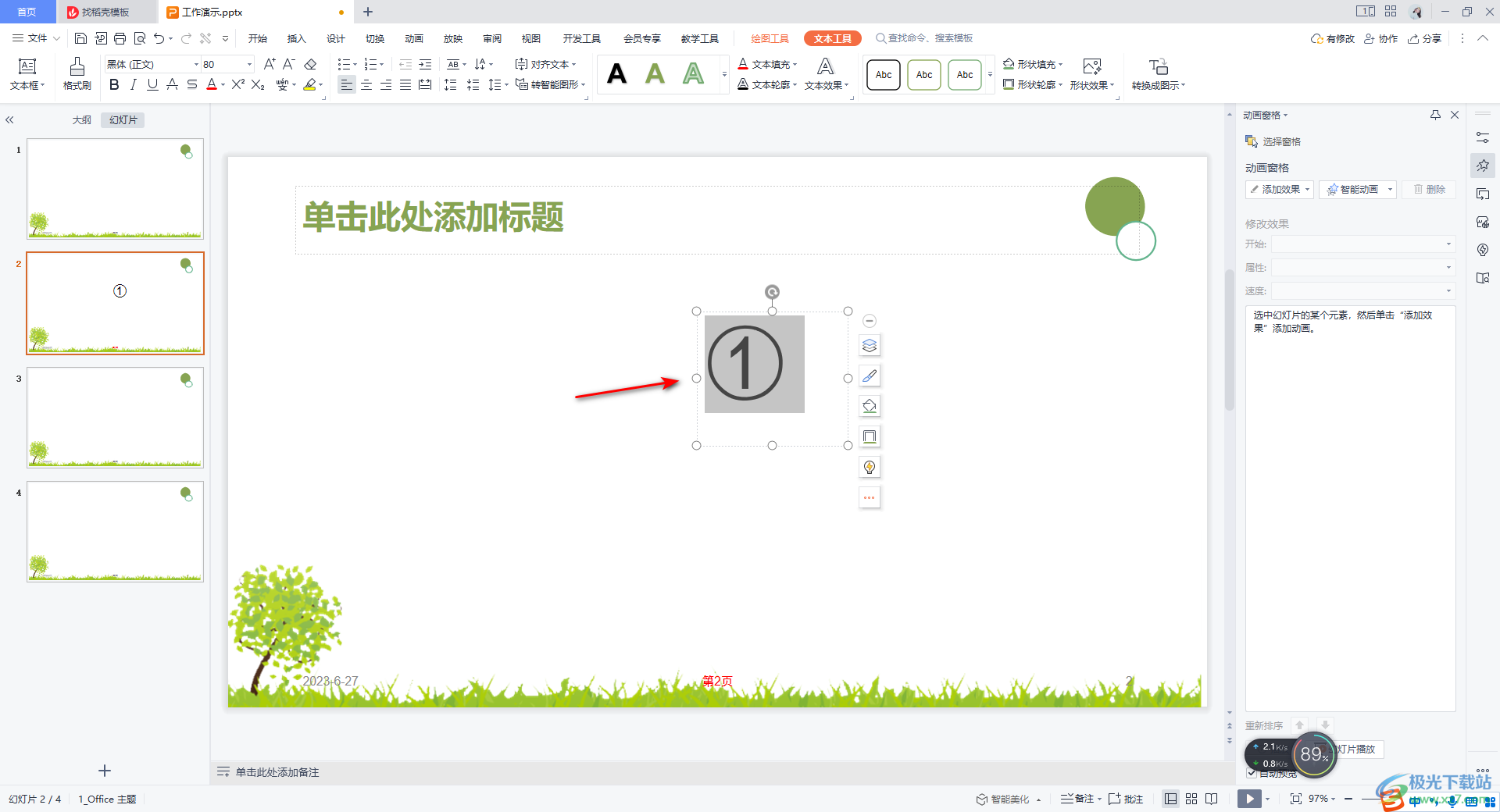
4.我們將符號選中,之后再點(diǎn)擊【文本工具】下的【文本輪廓】下拉選項,這時在彈出的選項中點(diǎn)擊【虛線線型】,然后點(diǎn)擊自己喜歡的一種虛線樣式進(jìn)行添加。
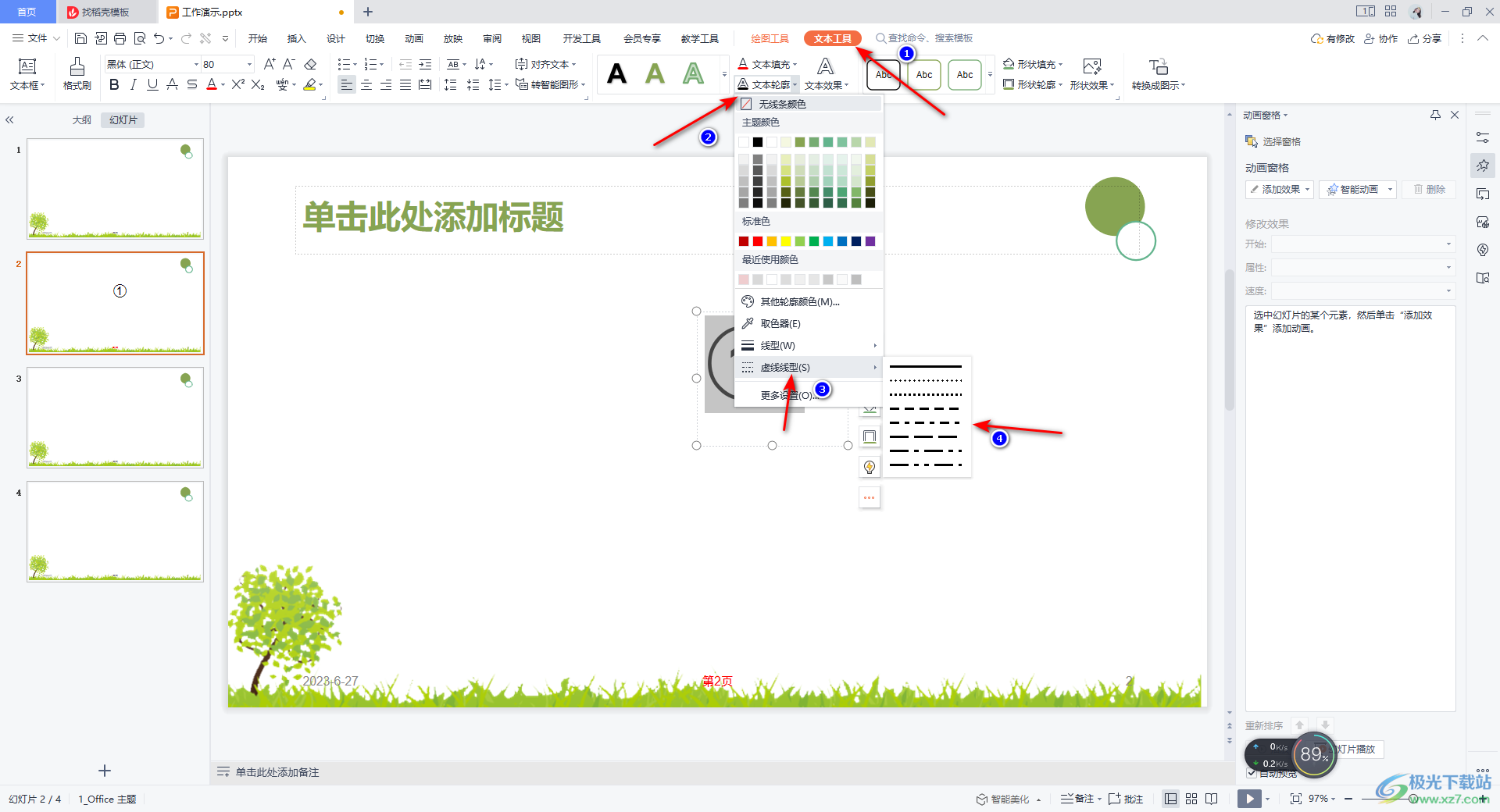
5.隨后,我們再將【文本填充】的下拉按鈕點(diǎn)擊打開,選擇【無填充顏色】這個選項。
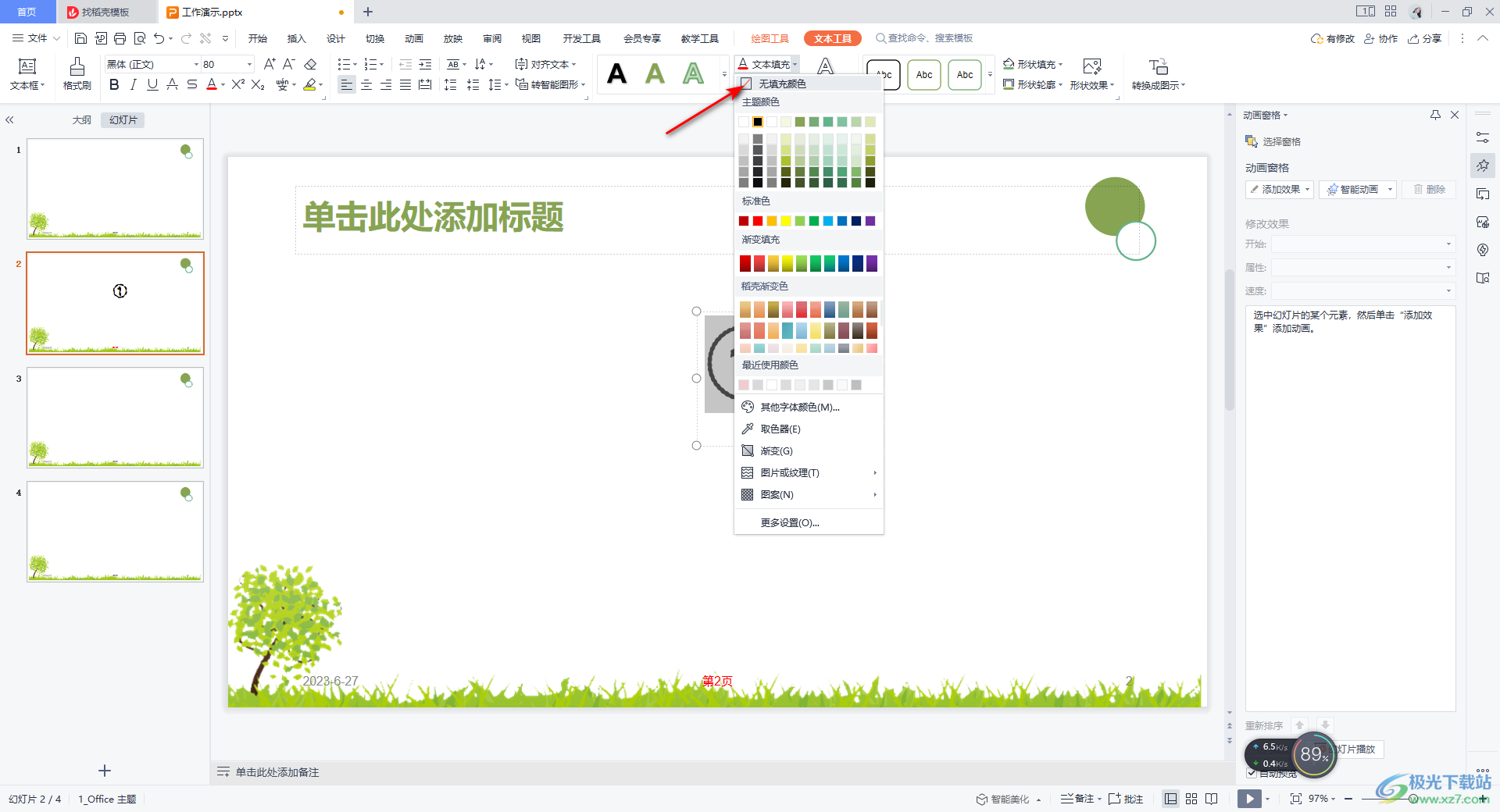
6.這時,我們返回到頁面中,可以看到我們的符號已經(jīng)變成了虛線來顯示的了。
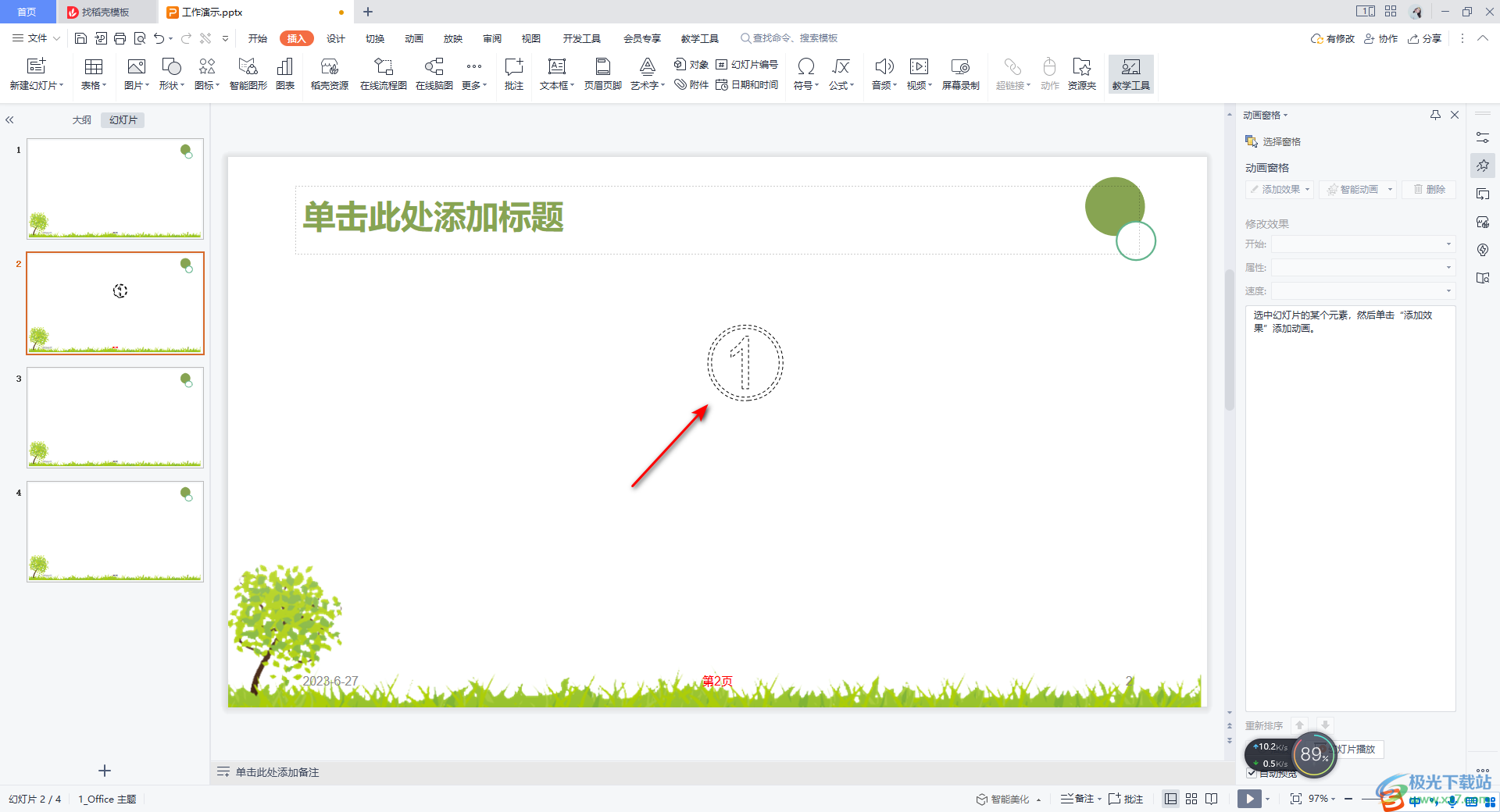
以上就是關(guān)于侢使用WPS PPT設(shè)置符號為虛線符號的具體操作方法,當(dāng)你在幻燈片頁面中插入了自己需要的符號之后,我們想要對該符號進(jìn)行虛線樣式的添加,那么直接將該符號的輪廓設(shè)置為虛線即可,再將填充顏色設(shè)置為無顏色填充就好了,感興趣的話可以操作試試。

大小:240.07 MB版本:v12.1.0.18608環(huán)境:WinAll
- 進(jìn)入下載
相關(guān)推薦
相關(guān)下載
熱門閱覽
- 1百度網(wǎng)盤分享密碼暴力破解方法,怎么破解百度網(wǎng)盤加密鏈接
- 2keyshot6破解安裝步驟-keyshot6破解安裝教程
- 3apktool手機(jī)版使用教程-apktool使用方法
- 4mac版steam怎么設(shè)置中文 steam mac版設(shè)置中文教程
- 5抖音推薦怎么設(shè)置頁面?抖音推薦界面重新設(shè)置教程
- 6電腦怎么開啟VT 如何開啟VT的詳細(xì)教程!
- 7掌上英雄聯(lián)盟怎么注銷賬號?掌上英雄聯(lián)盟怎么退出登錄
- 8rar文件怎么打開?如何打開rar格式文件
- 9掌上wegame怎么查別人戰(zhàn)績?掌上wegame怎么看別人英雄聯(lián)盟戰(zhàn)績
- 10qq郵箱格式怎么寫?qq郵箱格式是什么樣的以及注冊英文郵箱的方法
- 11怎么安裝會聲會影x7?會聲會影x7安裝教程
- 12Word文檔中輕松實(shí)現(xiàn)兩行對齊?word文檔兩行文字怎么對齊?
網(wǎng)友評論